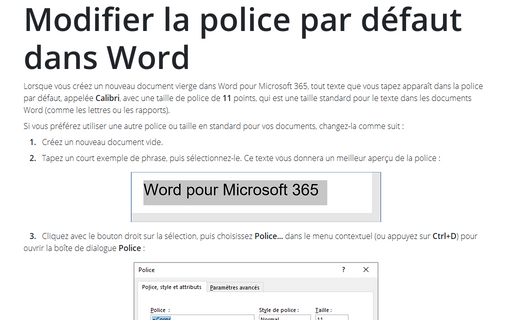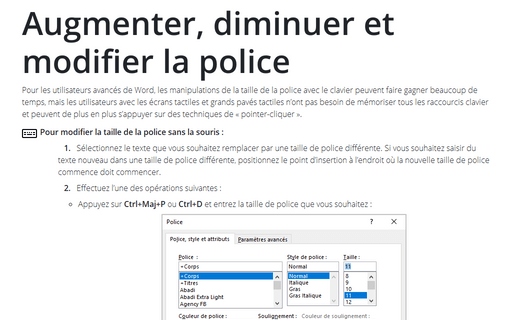Modifier la police par défaut dans Word
Si vous préférez utiliser une autre police ou taille en standard pour vos documents, changez-la comme suit :
1. Créez un nouveau document vide.
2. Tapez un court exemple de phrase, puis sélectionnez-le. Ce texte vous donnera un meilleur aperçu de la police :

3. Cliquez avec le bouton droit sur la sélection, puis choisissez Police... dans le menu contextuel (ou appuyez sur Ctrl+D) pour ouvrir la boîte de dialogue Police :
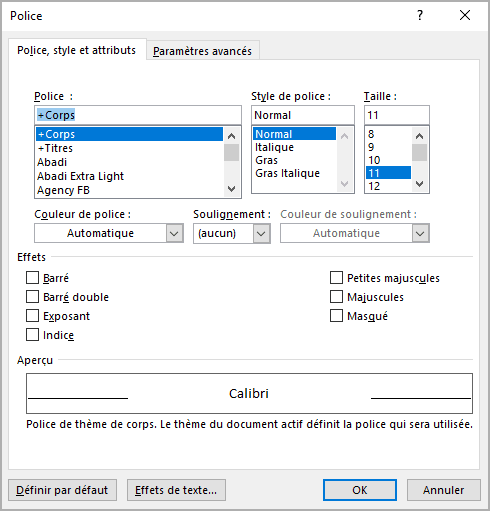
4. Choisissez la police, le style de police, la taille de police, la couleur, le soulignement et tout autre effet. Regardez la zone Aperçu pour voir à quoi ressemble votre exemple de texte avec vos choix.
5. Cliquez sur le bouton Définir par défaut.
Word affiche la boîte de dialogue de confirmation comme suit :
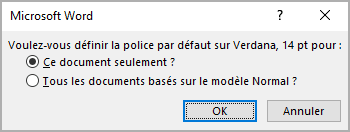
Remarque : Word ne modifie pas les documents que vous avez déjà créés.
Voir aussi en anglais : Change the default font in documents.